
Harry James
0
2472
69
Stačí, když si myslíte, že jste prozkoumali všechny Windows, objeví se nějaká funkce, díky které si ji užijete ještě více. Věděli jste například, že můžete provozovat Ubuntu nebo jinou linuxovou distribuci - v tomto ohledu jakýkoli jiný operační systém - ve Windows pomocí vlastního softwaru společnosti Microsoft? Zde je návod!
Hyper-V: Odpověď společnosti Microsoft na virtualizaci
Čtete to na počítači s nainstalovaným OS. Počítače z velké části dělají: vytvářejí uzavřené prostředí, pomocí kterého mohou uživatelé prohlížet, upravovat a spouštět soubory. Málokdo se však obtěžuje s použitím dvou nebo více operačních systémů na jednom počítači.
Zřeknutí se odpovědnosti: Podle společnosti Microsoft je Hyper-V k dispozici v 64bitových verzích Windows Professional, Enterprise a Education v systému Windows 8 a novějších. Není k dispozici v edici Windows Home.
U některých se to může zdát zbytečné, ale virtuální stroje - programy, které simulují obrazy celého disku včetně operačních systémů - mohou být pro běžné i výkonné uživatele fantasticky praktické. Máte konkrétní kus softwaru, který chcete použít, ale nejste si jisti jeho stabilitou? Chcete obtěžovat ty otravné PC telemarketery Jak se vyhnout podvodům s PC a technickou podporou Jak se vyhnout podvodům s PC a technickou podporou Ne každý počítačový technik má v srdci svůj nejlepší zájem. Někteří používají špinavé prodejní taktiky nebo vás přimějí k nákupu jejich služeb. Odhalujeme populární metody a pomáháme vám identifikovat důvěryhodné techniky pro opravu PC. ? Chtěli byste vyzkoušet distribuci Linuxu z pohodlí vaší plochy Windows? I s těmito příklady jsme ani nepoškrábali povrch toho, co mohou virtuální stroje dělat. Tam přichází do hry Hyper-V.
Pro naše účely však stačí říct: pokud si chcete vyzkoušet novou distribuci Linuxu, můžete tak učinit bez formátování pevného disku nebo bez zavádění duálního bootování. Ve skutečnosti nepotřebujete ani instalační program třetí strany.
Instalace Hyper-V
Existuje několik způsobů, jak nainstalovat Hyper-V, vše velmi jednoduché. Nejjednodušší jsou PowerShell 5 důvodů, proč byste měli používat PowerShell namísto dávkového skriptování 5 důvodů, proč byste měli používat PowerShell namísto dávkového skriptování PowerShell je to, co byste získali, kdybyste překročili příkazový řádek s dávkovým skriptováním, hodili nějaké další funkce a kopali všech několik zářezů. Zde je několik důvodů, proč byste to měli vyzkoušet. a funkce systému Windows.
Pro PowerShell otevřete aplikaci PowerShell kliknutím na Nabídka Start a psaní powerhell. Klepněte pravým tlačítkem myši na Windows PowerShell možnost a vyberte Spustit jako administrátor. Poté do PowerShell zadejte následující:
Enable-WindowsOptionalFeature -Online -FeatureName: Microsoft-Hyper-V -Alllis Vstoupit a budete vyzváni ke stažení Hyper V. Hyper V můžete také stáhnout pomocí grafického uživatelského rozhraní (Graphical User Interface) zadáním Funkce Windows do nabídky Start a výběrem Zapnout nebo vypnout funkce Windows volba.
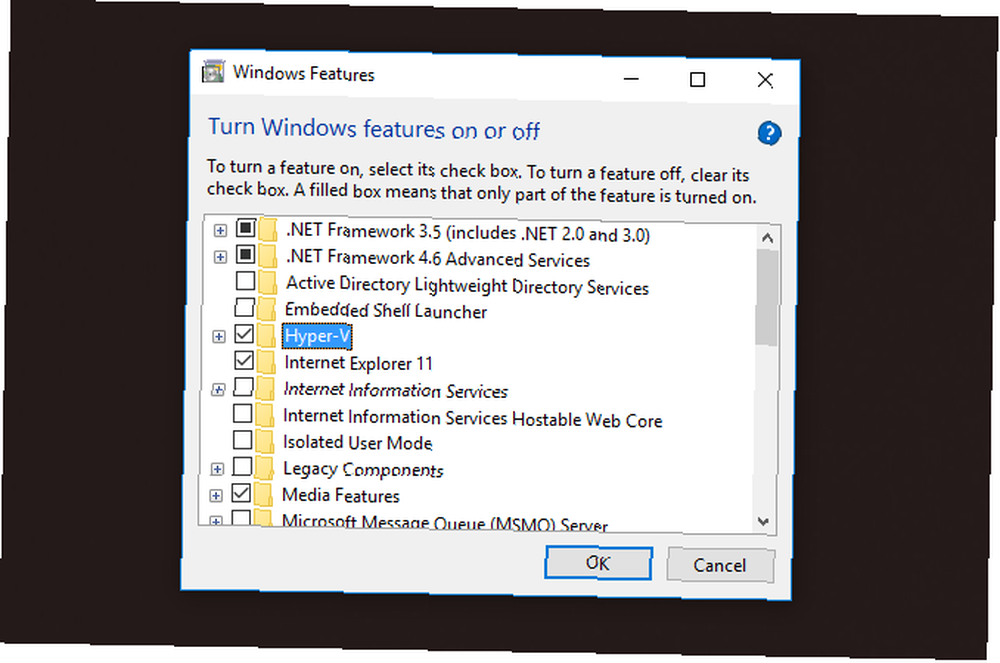
Povolit Hyper V možnost a vyberte OK ke stažení.
Spusťte Linux z Hyper V
Teď můžeme začít. Pokud znáte software virtuálních strojů, Hyper-V se rychle seznámí. Pokud ne, software virtuálního stroje je stále snadno pochopitelný. Začněte otevřením Hyper-V Manager. Otevřete nabídku Start a zadejte hyper v vidět tuto možnost.
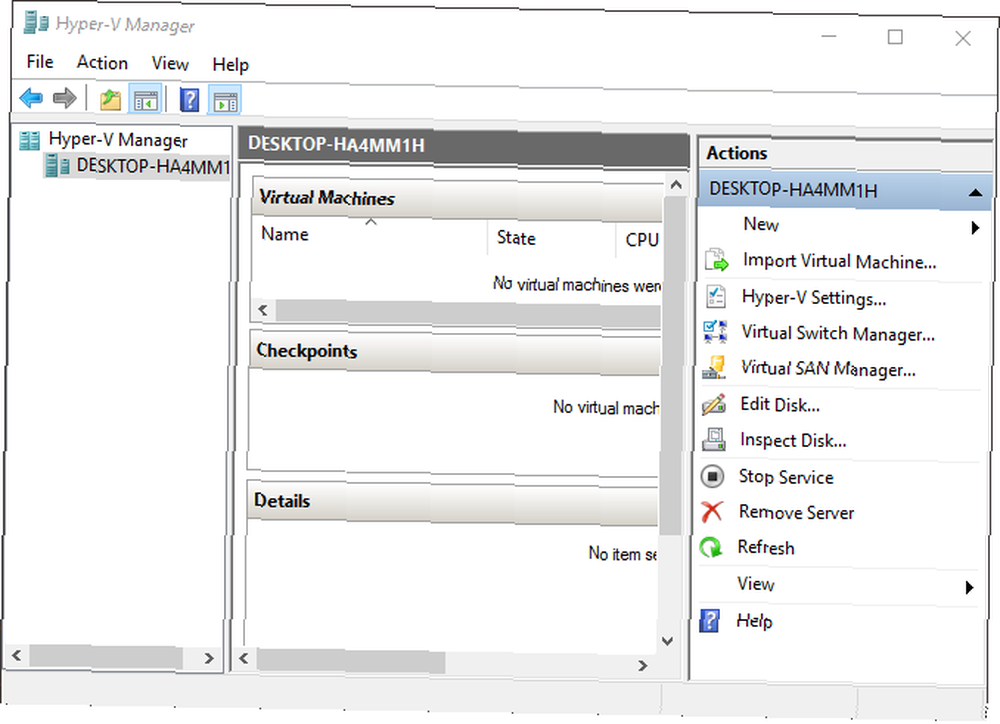
Dále budeme muset vytvořit virtuální stroj z obrazu ISO. Klikněte pravým tlačítkem myši na parametru označeném PLOCHA POČÍTAČE vlevo od okna níže Hyper-V Manager. Vybrat Nový, a pak Virtuální stroj. Můžete to také provést přes Akce menu napravo od okna.
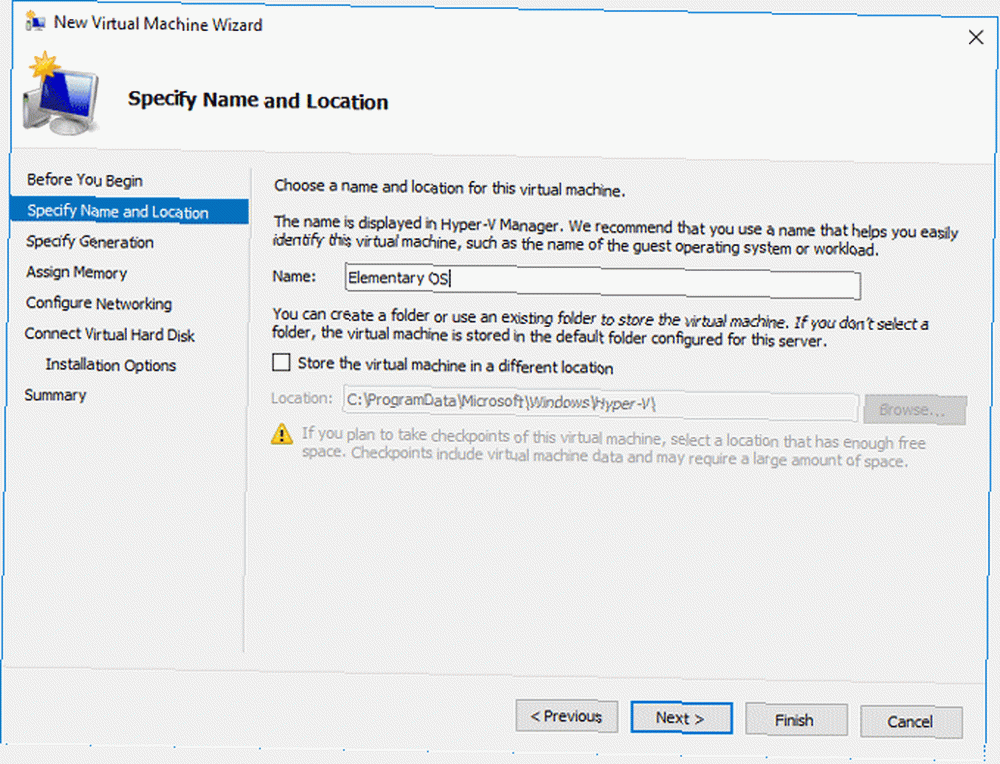
Tím se otevře Průvodce virtuálním strojem. Průvodce vás provede celým procesem vytváření virtuálního počítače.
Postupujte podle průvodce a věnujte zvláštní pozornost následujícímu:
- Přiřadit paměť: Virtuálnímu počítači přiřadíte množství spouštěcí paměti RAM. Po spuštění bude RAM přiděleno vašemu virtuálnímu počítači. Pamatujte, že váš limit RAM určuje celkovou rychlost vašeho virtuálního počítače. Pokuste se udržet váš virtuální stroj funkční spíše než optimálně - 4 GB umožní vašemu virtuálnímu počítači běžet standardní aplikace, zatímco 8 GB je obvykle to nejvíce, co by bylo potřeba ke spuštění her náročných na zdroje. Chcete-li zajistit hladký chod virtuálního počítače, zkontrolujte Použijte dynamickou paměť pro tento virtuální stroj volba.
- Připojit virtuální pevný disk: Vybrat Vytvořte virtuální pevný disk. jako pro Velikost parametr, nezapomeňte zahrnout jak velikost vašeho operačního systému, tak další úložiště pro soubory, programy atd. Například Windows 10 zabírá u 64bitové verze přibližně 20 GB.
Pracujte svou cestou Možnosti instalace. V tomto okně vyberte Nainstalujte operační systém ze spouštěcího CD / DCD-ROM. Dále vyberte Soubor obrázku (.iso) a vyberte váš ISO soubor pomocí Procházet tlačítko.

Výše uvedený příklad zahrnuje Elementary OS Je čas vyzkoušet něco nového: Elementary OS Loki Je čas vyzkoušet něco nového: Elementary OS Loki Elementary OS není vaše typická distribuce Linuxu. Někteří by řekli, že to vůbec není distro. Je však Elementary skutečně použitelnou alternativou k Windows a MacOS, jak tvrdí její vývojáři? , bezplatná a krásná distribuce Linuxu dostupná na tomto odkazu. Můžete použít libovolný ISO soubor.
Aktivace a používání virtuálního počítače
Nyní, když jste vytvořili virtuální stroj, budete jej muset aktivovat i otevřít, abyste jej mohli používat.
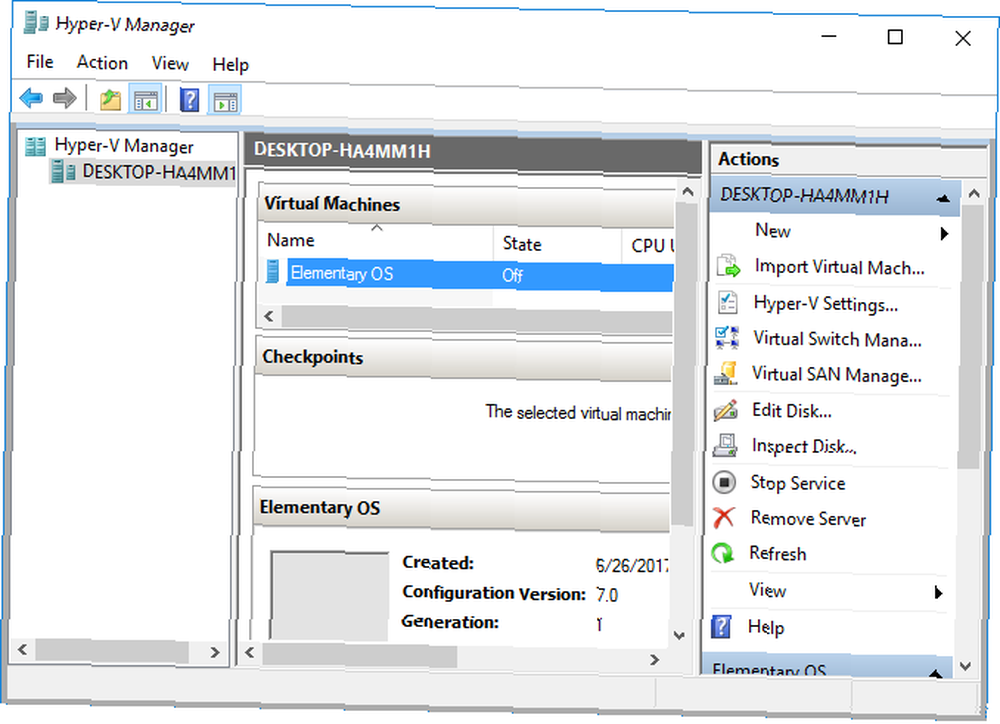
Měli byste vidět nainstalovaný operační systém označený pod hlavním Virtuální stroje okno. Klikněte pravým tlačítkem myši na vašem virtuálním počítači a vyberte Start volba. Váš virtuální počítač se poté spustí. Když to je Stát je nastaveno na Běh, Nyní můžete spustit virtuální počítač. Klikněte pravým tlačítkem myši na běžícím stroji a vyberte Připojit. Tím se konečně otevře vaše ISO.
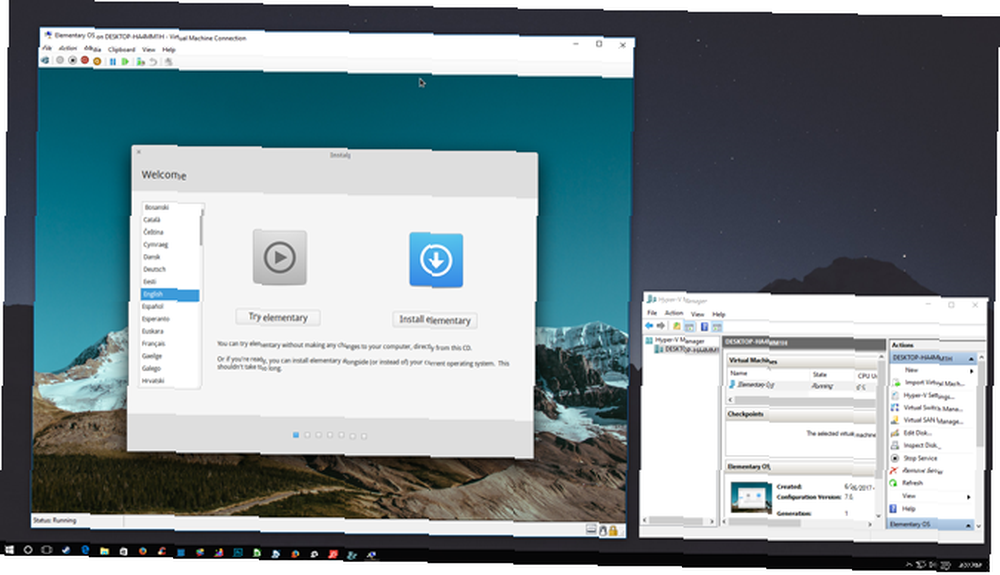
Nainstalujte svůj operační systém stejně jako jakýkoli jiný. Nyní máte k dispozici fantastický virtuální stroj první strany s distribucí Linuxu. Nejlepší věc o instalaci distribucí systému Linux Nejlepší operační systémy společnosti Linux Nejlepší operační systémy společnosti Linux Nejlepší distribuce systému Linux je těžké najít. Pokud nečtete náš seznam nejlepších operačních systémů Linux pro hraní her, Raspberry Pi a další. je výběr. Linux je schopen naprosto všeho. Od nádherné distribuce po převážně technickou distribuci vás Linux pokrývá.
“Máte Linux v mém Windows!”
Co je lepší než jeden operační systém? Dva operační systémy, které spolu pracují v jedné důvěryhodné aplikaci. Nyní můžete vyzkoušet distribuci Linuxu, stabilní nebo jinak, v bezpečném prostředí. No, to a jakýkoli jiný operační systém. Tak na co čekáš?
Další nejlepší možností, jak vyzkoušet Linux, je jeho duální zavedení pomocí systému Windows 7 Důvody, proč byste měli (a neměli) Dual Boot Linux 7 Důvody, proč byste měli (a neměli) Dual Boot Linux Často si vybíráte instalace Linuxu přes Windows může být ospravedlnitelná. Ale proč se rozhodnout pro oba? Zde je pět důvodů pro duální boot a dva důvody, proč byste neměli. .
Jaký je váš oblíbený software virtuálního stroje? Dejte nám vědět v komentářích níže!











